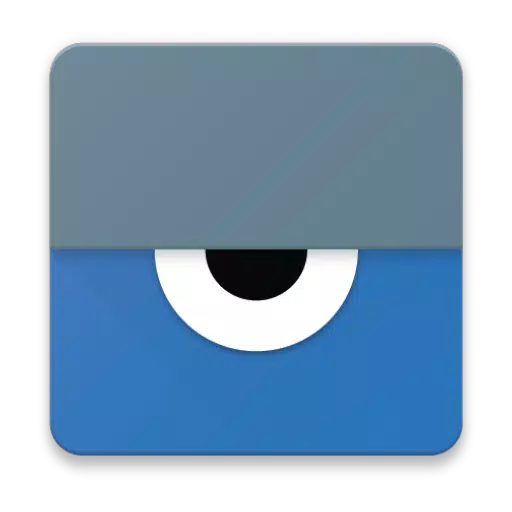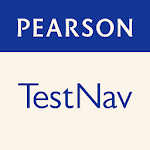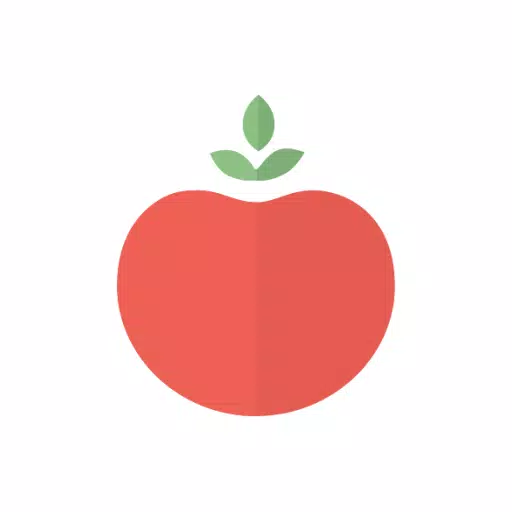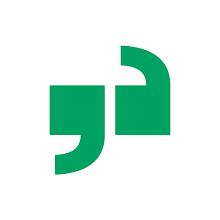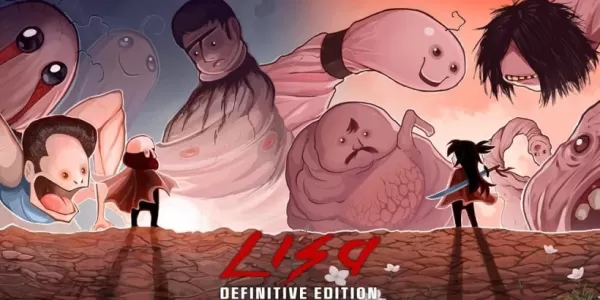Vysor သည်သင်၏ Android device ကိုသင်၏ကွန်ပျူတာမှတိုက်ရိုက်ကြည့်ရှုရန်နှင့်ထိန်းချုပ်ရန်ချောမွေ့စွာနည်းလမ်းတစ်ခုပေးသည်။ ၎င်းသည်သင်ဟာမယုံနိုင်လောက်အောင်အသုံး 0 င်ရလွယ်ကူပြီး, အက်ပလီကေးရှင်းတွေကသင့်ကိုအလွယ်တကူသွားလာခွင့်ပေးပြီးဂိမ်းကစားခြင်းမှာပါ 0 င်ပြီးသင့်ရဲ့ mouse ကိုသုံးပါ။ ကြိုးမဲ့သွားရန်ရွေးစရာနှင့်အတူသင်၏ Android ကိုသင်၏ desktop သို့ထင်ဟပ်နိုင်ပြီး၎င်းကိုတင်ပြချက်များအတွက်အကောင်းဆုံးကိရိယာတစ်ခုပြုလုပ်နိုင်သည်။
ဝေးလံခေါင်သီသောအကူအညီများလိုအပ်သူများအတွက် Vysor ဝေစုသည်သင်၏မျက်နှာပြင်ကိုအခြားသူများအားမျှဝေရန်, ပူးပေါင်းပြ troubl နာဖြေရှင်းခြင်းနှင့်ပံ့ပိုးမှုတိုးတက်စေရန်လုပ်ဆောင်နိုင်စွမ်းကိုပေးသည်။
developer များက Vysor ကိုအထူးသဖြင့်အသုံးဝင်သောအသုံးဝင်သည်။ ၎င်းသည်ဖွံ့ဖြိုးရေးလုပ်ငန်းစဉ်ကိုလွယ်ကူချောမွေ့စေသည်သာမက Vysor Share မှတစ်ဆင့်ကိရိယာများကိုထိရောက်စွာတည်ဆောက်ခြင်းကိုထိရောက်စွာဖြည့်ဆည်းပေးနိုင်သည်။
Vysor နှင့်စတင်ရန်ဤရိုးရှင်းသောအဆင့်များကိုလိုက်နာပါ။
- သင်၏ကိရိယာပေါ်တွင် Android အတွက် Vysor ကို Install လုပ်ပါ ။
- ညွှန်ကြားချက်များကိုလိုက်နာခြင်းဖြင့် USB debugging ကို Enable လုပ်ပါ ။ Visual Guide အတွက်ဤ Youtube Video: https://www.youtube.com/watch?v=UCUCS34bKFPB0 ။
- သင်၏ Android ကိုသင်၏ PC မှကြည့်ရှုရန် Vysor Chrome အက်ပ်ကို download လုပ်ပါ ။
- 0 င်းဒိုးအသုံးပြုသူများသည် adb driver များ http://download.clockworkmod.com/test/univesaladbriveretup.msi ။
- ဤအဆင့်များပြီးဆုံးသည်နှင့်တပြိုင်နက် သင်အားလုံးသည် Vysor ကိုအသုံးပြုရန်သတ်မှတ်ထားသည်။
Setup (သို့) သုံးနေစဉ်အတွင်းမည်သည့်ပြ issues နာများကိုမဆိုသင်ကြုံတွေ့ရသင့်သည်။ အကူအညီအတွက်အထောက်အကူပြုဖိုရမ်ကိုအကူအညီရယူရန်အတွက်အကူအညီရယူရန်ဖြစ်သည် ။
တဂ် : ထွက်နိုင်ရေး